الإعلانات
يعد iTunes أحد تلك البرامج التي يحب الكثير منا أن يكرهها. عندما تعمل بشكل جيد ، لا بأس ، ولكن عندما تسوء الأمور ، يمكن أن تسوء بشكل مذهل. وبسرعة. هل واجهت مشكلة في iTunes تركت الصيد في جميع أنحاء الإنترنت ومنتديات Apple لإصلاحها؟ أشك في أن هناك أي مستخدمي iTunes لم يقضوا الوقت في فعل ذلك بالضبط.
لذلك ، سنلقي نظرة اليوم على بعض من أفضل النصائح والحيل حول استكشاف الأخطاء وإصلاحها في iTunes لإصلاح أكبر قدر من المشكلات بسرعة. دعنا نتعرف على أسرع الطرق لجعل برنامج iTunes يعمل بشكل طبيعي مرة أخرى.
سواء كنت تستخدم XP أو Vista أو Windows 7 أو Mac ، فستساعدك هذه النصائح نفسها في استكشاف أخطاء iTunes وإصلاحها (حسنًا ، يتم التخلص من مستخدمي Mac في وقت أقرب قليلاً من مستخدمي الكمبيوتر الشخصي). قد تكون العناصر في أماكن مختلفة قليلاً ، أو يمكن تسميتها بأشياء مختلفة قليلاً ، ولكن الجوهر هو نفسه بشكل أساسي.
إليك أفضل أفكار استكشاف أخطاء iTunes وإصلاحها في الترتيب الأكثر فعالية والأقل إيلامًا. انظر دعم Apple iTunes صفحات لمزيد من التعليمات المحددة لجهازك المحدد.
النسخ الاحتياطي أولاً!
قبل أن تبدأ العبث مع iTunes ،
عمل نسخة احتياطية سريعة من مجلد المكتبة بالكامل (خاصةً ملفات xml و. itl). في الإصدارات الأحدث من iTunes (9.2) ، هناك خيار نسخ احتياطي يمكنك استخدامه بالانتقال إلى ملف> مكتبة> "النسخ الاحتياطي على القرص". سيؤدي ذلك أيضًا إلى الاحتفاظ بنسخة احتياطية من أي موسيقى قمت بتنزيلها من متجر iTunes.1. هل هو iPod الخاص بك أم iPhone؟
للأسف ، تحدث الكثير من مشكلات iTunes عندما تحاول استخدام iTunes مع iPod أو iPhone. تتضمن بعض أفضل طرق استكشاف الأخطاء وإصلاحها لهذه المشاكل إعادة أو إعادة التشغيل جهاز iPod / iPhone الخاص بك أو تحديث البرامج الثابتة للجهاز - وكلها تختلف عن كل جهاز ، لذا راجع صفحات دعم Apple. إذا كنت محظوظًا ، يمكن إصلاحه عن طريق ترقية iTunes.

2. هل هو برنامج iTunes أو Quicktime Install؟
من الممكن أن تكون عمليات التثبيت خاطئة أو تحتاج إلى التحديث:
- إعادة التثبيت iTunes و Quicktime. سيؤدي ذلك إلى إصلاح أي أخطاء والتأكد من أن لديك أحدث إصدار.
- ربما حذف Quicktime (يؤثر Quicktime في بعض الأحيان على تشغيل الفيديو والصوت).
3. هل هو برنامج مكافحة الفيروسات أو الإنترنت؟
جرب هذه الخطوات (تحقق من iTunes مرة أخرى بعد كل خطوة لمعرفة ما إذا كان يعمل الآن):
- افصل الكمبيوتر عن الإنترنت.
- تحقق من وجود فيروسات. إزالة إذا لزم الأمر.
- تحديث / إزالة برامج الحماية من الفيروسات وتعريفات الفيروسات.
- تعطيل برنامج تصفية الإنترنت.
4. هل هي مكتبة أو حساب iTunes الخاص بك؟
أشياء يجب تجربتها:
- قم بإنشاء مكتبة جديدة (من خلال الضغط مع الاستمرار على Shift عند فتح iTunes أو عن طريق نقل المكتبة القديمة قبل فتح iTunes).
- إذا كانت المكتبة الجديدة تعمل ، فقد تحتاج إلى استيراد مكتبتك القديمة أو إعادة إنشاء المكتبة القديمة. أعد إضافة الملفات ببطء لمعرفة ما إذا كانت هناك مشكلة في ملف فردي.
- أنشئ حساب مستخدم جديد وقم بتشغيل iTunes هناك (انظر ما إذا كان معطلاً لحسابك فقط).
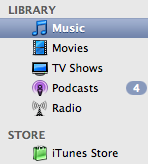
5. مشاكل الفيديو / الصوت فقط؟ تمكين الإعداد الأعلى
طوال وثائق iTunes لاستكشاف مشكلات الفيديو والصوت ، يوجد موضوع واحد متكرر: تمكين الإعداد الأعلى.
انتقل إلى إعدادات الصوت أو الفيديو الخاص بك وقم بتعيين الأشياء إلى الحد الأقصى لتسريع الأجهزة ، وأقصى دقة للشاشة ، وتمكين الفيديو ثلاثي الأبعاد ، إلخ. القاعدة الأساسية ، "ارفعها".
6. تحقق من المكونات الإضافية الخاصة بك
إزالة كل ما تبذلونه من ملحقات iTunes التابعة لجهات خارجية 13 إضافات يجب على مستخدمي iTunes معرفتها قراءة المزيد .
7. قد يكون DirectX
إذا كنت تستخدم Windows (خاصة XP أو 2000 Vista أو Windows 7) ولديك مشاكل في الفيديو ، فحاول تحديث DirectX أو تعطيل DirectX في Quicktime (قم بتغييره إلى الوضع الآمن GDI بدلاً من ذلك).
8. تحقق من تكوين iTunes الخاص بك
أغلق iTunes. انقل الملف الذي تختبره إلى مكان آمن. أعد تشغيل iTunes. استبدل الملف إذا لم يساعدك ذلك.
- قم بإزالة ملفات تفضيلات iTunes مؤقتًا (جرب كل ملف على حدة عن طريق نقله إلى مكان آخر وبدء تشغيل iTunes).
- قم بإزالة ملفات تكوين iTunes (احذف ملف "SC Info.sidb").
ملفات التفضيل لـ Windows Vista و 7 يعيش هنا:
C: \ Users \ username \ App \ Data \ Local \ Apple Computer \ iTunes. C: \ Users \ username \ App \ Data \ Roaming \ Apple Computer \ iTunes
في نظامي التشغيل Windows XP و 2000 ، توجد ملفات تفضيلات iTunes هنا:
C: \ Documents and Settings \ username \ Application Data \ Apple Computer \ iTunes. C: \ Documents and Settings \ username \ Local Settings \ Application Data \ Apple Computer \ iTunes
في Windows XP و 2000 ملفات تكوين iTunes هنا:
C: \ Documents and Settings \ All Users \ Application Data \ Apple Computer \ iTunes \ SC Info
احذف ملف "SC Info.sidb" وأعد تشغيل iTunes.
9. تحقق من العمليات المتضاربة
استعرض قائمة العمليات الحالية ، وقم بتعطيل الأشياء بالتسلسل لمعرفة ما إذا كان بإمكانك تحديد المشكلة.
إليك دليل Apple لاستخدام MSCONFIG للتحقق من العمليات المتعارضة مع iTunes في نظامي التشغيل Windows Vista و Windows 7.
10. تحديث برامج تشغيل الكمبيوتر
انظر إلى بطاقات الصوت وبطاقات الفيديو على وجه الخصوص وتحقق مما إذا كان هناك تحديث متوفر.

هناك عدد من الأشياء التي قد تخطئ في iTunes ، والتفاصيل الدقيقة للخطوات التي تحتاج إلى اتخاذها ستكون دائمًا خاصة بالجهاز ، ولكن هذه هي الأفكار العامة لتحرّي الخلل وإصلاحه والتي ستحقق لك نتائج بسرعة.
إذا لم تنجح أي من نصائح تحرّي الخلل وإصلاحه في iTunes المدرجة هنا وأنت تجاوزت قليلاً iTunes الآن ، فيمكنك تجربة Songbird والعديد من الطرق لمزامنة آي بود 6 طرق لمزامنة الآيبود الخاص بك إلى جهاز الكمبيوتر دون أي تيونز قراءة المزيد و ايفون 5 طرق لمزامنة الموسيقى مع جهاز iPhone بدون iTunesلا تتصارع مع iTunes لإدخال الموسيقى إلى جهاز iPhone ، استخدم إحدى هذه الطرق البديلة والحلول البديلة بدلاً منها. قراءة المزيد بدون iTunes.
حظا سعيدا!
Ange خريج دراسات إنترنت وصحافة يحب العمل عبر الإنترنت والكتابة ووسائل التواصل الاجتماعي.